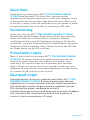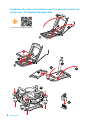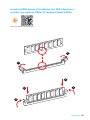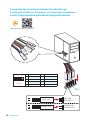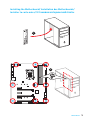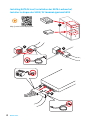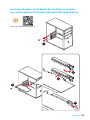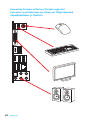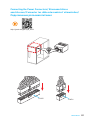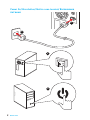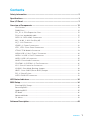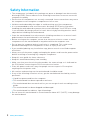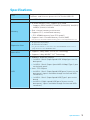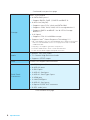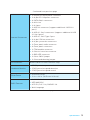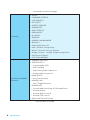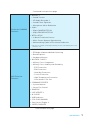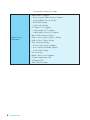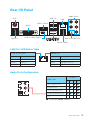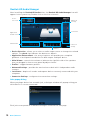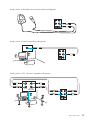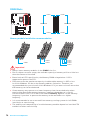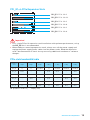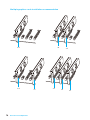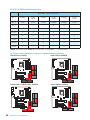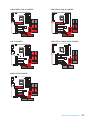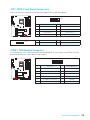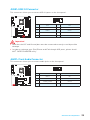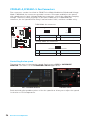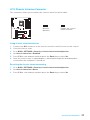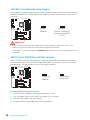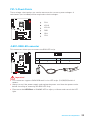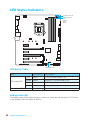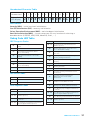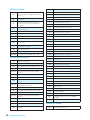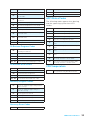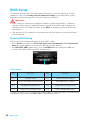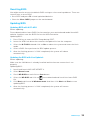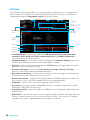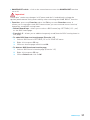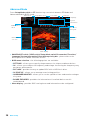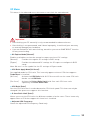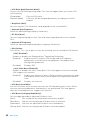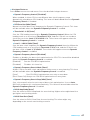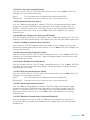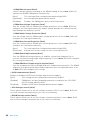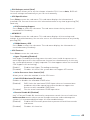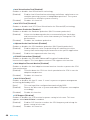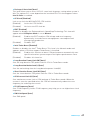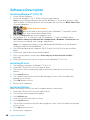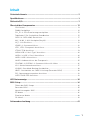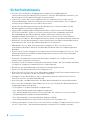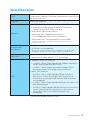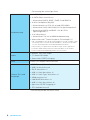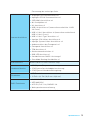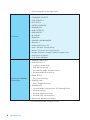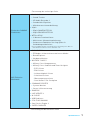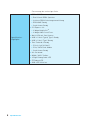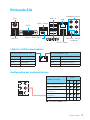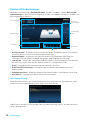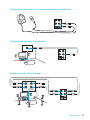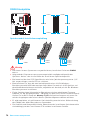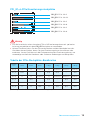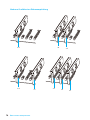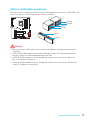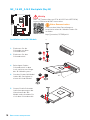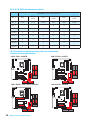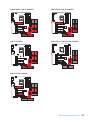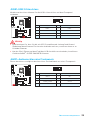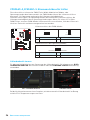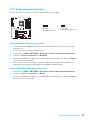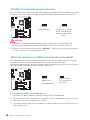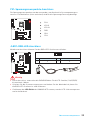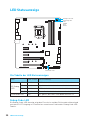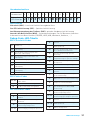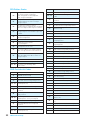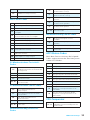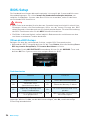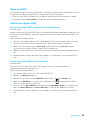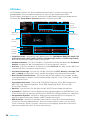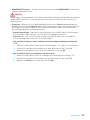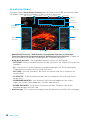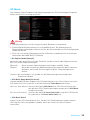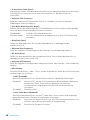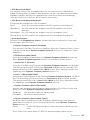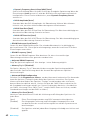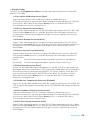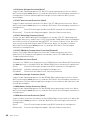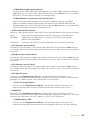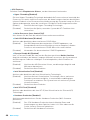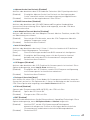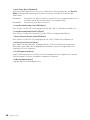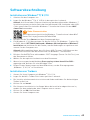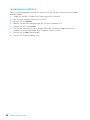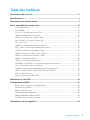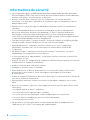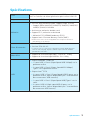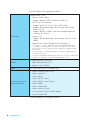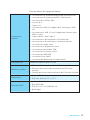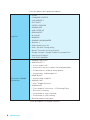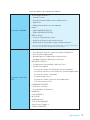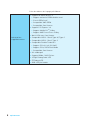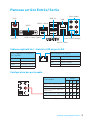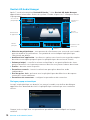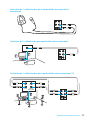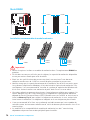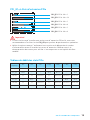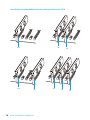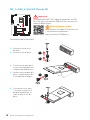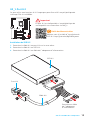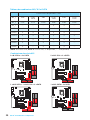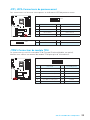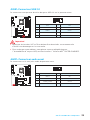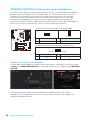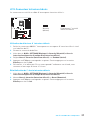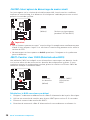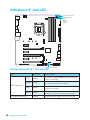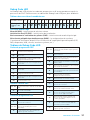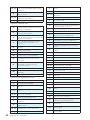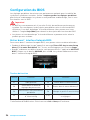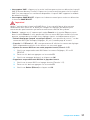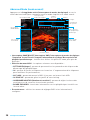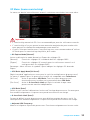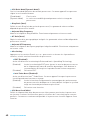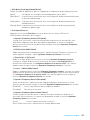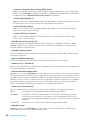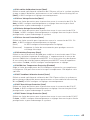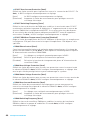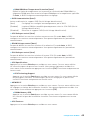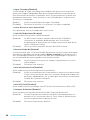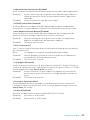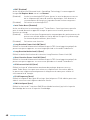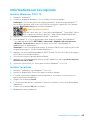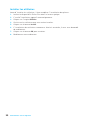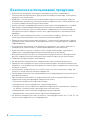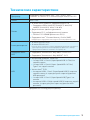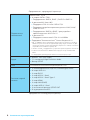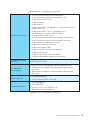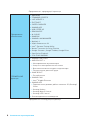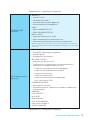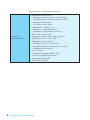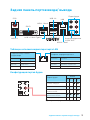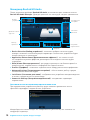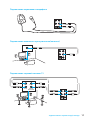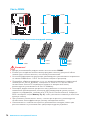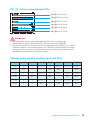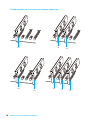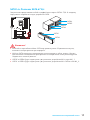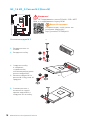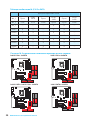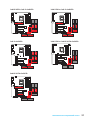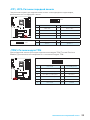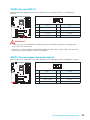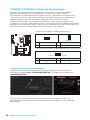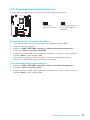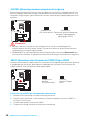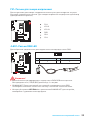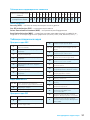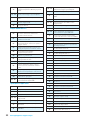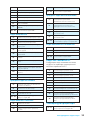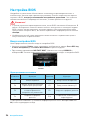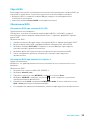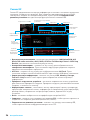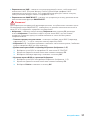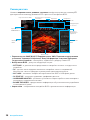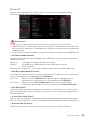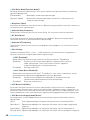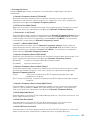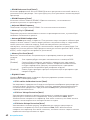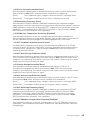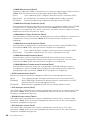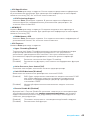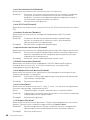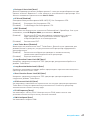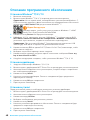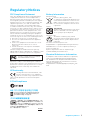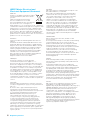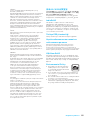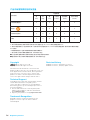MSI Z170A MPOWER GAMING TITANIUM Le manuel du propriétaire
- Catégorie
- Cartes mères
- Taper
- Le manuel du propriétaire
Ce manuel convient également à

I
Quick Start
Quick Start
Thank you for purchasing the MSI
®
Z170A MPOWER GAMING
TITANIUM motherboard. This Quick Start section provides
demonstration diagrams about how to install your computer. Some
of the installations also provide video demonstrations. Please link
to the URL to watch it with the web browser on your phone or tablet.
You may have even link to the URL by scanning the QR code.
Kurzanleitung
Danke, dass Sie das MSI
®
Z170A MPOWER GAMING TITANIUM
Motherboard gewählt haben. Dieser Abschnitt der Kurzanleitung
bietet eine Demo zur Installation Ihres Computers. Manche
Installationen bieten auch die Videodemonstrationen. Klicken Sie
auf die URL, um diese Videoanleitung mit Ihrem Browser auf Ihrem
Handy oder Table anzusehen. Oder scannen Sie auch den QR Code
mit Ihrem Handy, um die URL zu öffnen.
Présentation rapide
Merci d’avoir choisi la carte mère MSI
®
Z170A MPOWER GAMING
TITANIUM. Ce manuel fournit une rapide présentation avec des
illustrations explicatives qui vous aideront à assembler votre
ordinateur. Des tutoriels vidéo sont disponibles pour certaines
étapes. Cliquez sur le lien fourni pour regarder la vidéo sur votre
téléphone ou votre tablette. Vous pouvez également accéder au lien
en scannant le QR code qui lui est associé.
Быстрый старт
Благодарим вас за покупку материнской платы MSI
®
Z170A
MPOWER GAMING TITANIUM. В этом разделе представлена
информация, которая поможет вам при сборке комьютера.
Для некоторых этапов сборки имеются видеоинструкции.
Для просмотра видео, необходимо открыть
соответствующую ссылку в веб-браузере на вашем телефоне
или планшете. Вы также можете выполнить переход по
ссылке, путем сканирования QR-кода.

II
Quick Start
1
2
3
6
4
5
7
8
9
http://youtu.be/bf5La099urI
Installing a Processor/ Installation des Prozessors/ Installer un
processeur/ Установка процессора

III
Quick Start
1
1
2
2
3
3
Installing DDR4 memory/ Installation des DDR4-Speichers/
Installer une mémoire DDR4/ Установка памяти DDR4
http://youtu.be/T03aDrJPyQs

IV
Quick Start
http://youtu.be/DPELIdVNZUI
1
2 10
9
JFP1
1 HDD LED + 2 Power LED +
3 HDD LED - 4 Power LED -
5 Reset Switch 6 Power Switch
7 Reset Switch 8 Power Switch
9 Reserved 10 No Pin
RESET SW
POWER SW
POWER LED+
POWER LED-
HDD LED
HDD LED
RESET SW
JFP1
HDD LED
HDD LED -
HDD LED +
POWER LED -
POWER LED +
POWER LED
Connecting the Front Panel Header/ Anschließen der
Frontpanel-Stiftleiste/ Connecter un connecteur du panneau
avant/ Подключение разъемов передней панели
La page est en cours de chargement...
La page est en cours de chargement...

VII
Quick Start
1
4
5
2
3
Installing a Graphics Card/ Einbau der Grafikkarte/ Installer
une carte graphique/ Установка дискретной видеокарты
http://youtu.be/mG0GZpr9w_A

VIII
Quick Start
Connecting Peripheral Devices/ Peripheriegeräte/
Connecter un périphérique anschliessen/ Подключение
периферийных устройств

IX
Quick Start
JPWR1
JPWR2
Connecting the Power Connectors/ Stromanschlüsse
anschliessen/ Connecter les câbles du module d’alimentation/
Подключение разъемов питания
http://youtu.be/gkDYyR_83I4
La page est en cours de chargement...
La page est en cours de chargement...
La page est en cours de chargement...
La page est en cours de chargement...
La page est en cours de chargement...
La page est en cours de chargement...
La page est en cours de chargement...
La page est en cours de chargement...
La page est en cours de chargement...

9
Rear I/O Panel
Rear I/O Panel
Link/ Activity LED
Status Description
Off No link
Yellow Linked
Blinking Data activity
Speed LED
Status Description
Off 10 Mbps connection
Green 100 Mbps connection
Orange 1 Gbps connection
LAN Port LED Status Table
Audio Ports Configuration
Audio Ports
Channel
2 4 6 8
Center/ Subwoofer Out ● ●
Rear Speaker Out ● ● ●
Line-In/ Side Speaker Out ●
Line-Out/ Front Speaker Out ● ● ● ●
Mic In
(●: connected, Blank: empty)
PS/2
LAN
USB 2.0
Audio Ports
DVI-D
Optical S/PDIF-Out
USB 3.1 Gen1
USB 3.1 Gen2 Type-C
USB 3.1 Gen2
USB 2.0
La page est en cours de chargement...
La page est en cours de chargement...
La page est en cours de chargement...
La page est en cours de chargement...
La page est en cours de chargement...
La page est en cours de chargement...
La page est en cours de chargement...
La page est en cours de chargement...
La page est en cours de chargement...
La page est en cours de chargement...

20
Overview of Components
1xM.2 SATA+ 1xM.2 PCIe+ 4xSATA
M.2/ U.2 & SATA combination table
Available SATA connectors
M2_1 Empty
PCIe/
SATA
Empty
PCIe/
SATA
Empty
PCIe/
SATA
M2_2 PCIe PCIe SATA Empty Empty SATA
U2_1 ─ ─ ─ ✓ ✓ ─
SATA1 ✓ ✓ ─ ✓ ✓ ─
SATA2 ✓ ✓ ─ ✓ ✓ ─
SATA3 ✓ ✓ ✓ ✓ ✓ ✓
SATA4 ✓ ✓ ✓ ✓ ✓ ✓
SATA5 ✓ ─ ✓ ─ ✓ ─
SATA6 ✓ ─ ✓ ─ ✓ ─
(SATA: M.2 SATA SSD, PCIe: M.2 PCIe SSD, ✓: available, ─: unavailable)
M.2 slots with examples of various combination possibilities
PCIe
PCIe
SATA4
SATA3
SATA1 SATA2
2xM.2 PCIe+ 4xSATA
SATA6
SATA5
PCIe
SATA4
SATA3
SATA6
SATA5
SATA1 SATA2
1xM.2 PCIe+ 6xSATA
SATA
SATA4
SATA3
1xM.2 SATA+ 4xSATA
PCIe
SATA
SATA4
SATA3
SATA1
SATA2
La page est en cours de chargement...
La page est en cours de chargement...
La page est en cours de chargement...
La page est en cours de chargement...
La page est en cours de chargement...
La page est en cours de chargement...
La page est en cours de chargement...
La page est en cours de chargement...
La page est en cours de chargement...
La page est en cours de chargement...
La page est en cours de chargement...
La page est en cours de chargement...
La page est en cours de chargement...
La page est en cours de chargement...
La page est en cours de chargement...
La page est en cours de chargement...
La page est en cours de chargement...
La page est en cours de chargement...
La page est en cours de chargement...
La page est en cours de chargement...
La page est en cours de chargement...
La page est en cours de chargement...
La page est en cours de chargement...
La page est en cours de chargement...
La page est en cours de chargement...
La page est en cours de chargement...
La page est en cours de chargement...
La page est en cours de chargement...
La page est en cours de chargement...
La page est en cours de chargement...
La page est en cours de chargement...
La page est en cours de chargement...
La page est en cours de chargement...
La page est en cours de chargement...
La page est en cours de chargement...
La page est en cours de chargement...
La page est en cours de chargement...
La page est en cours de chargement...
La page est en cours de chargement...
La page est en cours de chargement...
La page est en cours de chargement...
La page est en cours de chargement...
La page est en cours de chargement...
La page est en cours de chargement...
La page est en cours de chargement...
La page est en cours de chargement...
La page est en cours de chargement...
La page est en cours de chargement...
La page est en cours de chargement...
La page est en cours de chargement...
La page est en cours de chargement...
La page est en cours de chargement...
La page est en cours de chargement...
La page est en cours de chargement...
La page est en cours de chargement...
La page est en cours de chargement...
La page est en cours de chargement...
La page est en cours de chargement...
La page est en cours de chargement...
La page est en cours de chargement...
La page est en cours de chargement...
La page est en cours de chargement...
La page est en cours de chargement...
La page est en cours de chargement...
La page est en cours de chargement...
La page est en cours de chargement...
La page est en cours de chargement...
La page est en cours de chargement...
La page est en cours de chargement...
La page est en cours de chargement...
La page est en cours de chargement...
La page est en cours de chargement...
La page est en cours de chargement...
La page est en cours de chargement...
La page est en cours de chargement...
La page est en cours de chargement...
La page est en cours de chargement...
La page est en cours de chargement...

1
Table des matières
Table des matières
Informations de sécurité ....................................................................................... 2
Spécifications ......................................................................................................... 3
Panneau arrière Entrée/ Sortie ............................................................................ 9
Vue d’ensemble des composants ....................................................................... 12
Socket processeur ............................................................................................... 13
Slots DIMM ........................................................................................................... 14
PCI_E1~6: Slots d'extension PCIe ........................................................................ 15
Tableau de débit des slots PCIe ........................................................................... 15
SATA1~6: Connecteurs SATA 6 Gb/s ................................................................... 17
M2_1 et M2_2: Slot M.2 (Touche M)...................................................................... 18
U2_1: Port U.2 ...................................................................................................... 19
JPWR1~2: Connecteurs d’alimentation .............................................................. 22
JFP1, JFP2: Connecteurs de panneau avant ....................................................... 23
JTPM1: Connecteur de module TPM ................................................................... 23
USB4: Connecteur USB 3.1 Gen1 Type-C ............................................................ 24
JUSB2~3: Connecteurs USB 3.1 Gen1 ................................................................ 24
JUSB1: Connecteur USB 2.0 ................................................................................ 25
JAUD1: Connecteur audio avant ........................................................................... 25
CPUFAN1~2,SYSFAN1~3: Connecteurs pour ventilateurs .................................. 26
JCI1: Connecteur intrusion châssis ..................................................................... 27
JSLOW1: Interrupteur de démarrage du mode ralenti ........................................ 28
JBAT1: Cavalier clear CMOS (Réinitialisation BIOS) ............................................ 28
FV1: V-Check Points ............................................................................................. 29
JLED1: Connecteur RGB LED ............................................................................... 29
Indicateurs d’état LED ........................................................................................ 30
Configuration du BIOS ......................................................................................... 34
Entrer dans l’interface Setup du BIOS ................................................................ 34
Réinitialiser le BIOS .............................................................................................. 35
Mettre le BIOS à jour ............................................................................................ 35
EZ Mode (mode simplifié) ..................................................................................... 36
Advanced Mode (mode avancé) ........................................................................... 38
OC Menu (menu overclocking) ............................................................................. 39
Informations sur les logiciels.............................................................................. 49

2
Informations de sécurité
Informations de sécurité
y Les composants dans l’emballage peuvent être endommagés par des décharges
électrostatiques (ESD). Pour vous assurer de correctement monter votre ordinateur,
veuillez vous référer aux instructions ci-dessous.
y Assurez-vous de bien connecter tous les composants. En cas de mauvaise
connexion, il se peut que l’ordinateur ne reconnaisse pas le composant et que le
démarrage échoue.
y Veuillez tenir la carte mère par les bords pour éviter de toucher les composants
sensibles.
y Il est recommandé de porter un bracelet antistatique lors de la manipulation
de la carte mère pour prévenir tout dommage. Si vous n’avez pas de bracelet
antistatique, touchez un objet métallique relié à la terre avant de manipuler la
carte mère afin de vous décharger de votre charge statique. Touchez régulièrement
l’objet métallique pendant toute la manipulation.
y Tant que la carte mère n’est pas installée, conservez-la dans un récipient protégé
contre les ondes électrostatiques ou sur une couche antistatique.
y Avant de démarrer l’ordinateur, vérifiez si toutes les vis et les composants
métalliques sont bien fixés sur la carte mère ou ailleurs dans le boîtier de
l’ordinateur.
y Ne démarrez pas l’ordinateur avant d’avoir terminé l’installation. Ceci peut
endommager les composants ou vous blesser.
y Si vous avez besoin d’aide pendant l’installation, veuillez consulter un technicien
informatique certifié.
y Avant d’installer les composants d’ordinateur, veuillez toujours mettre hors tension
et débrancher le cordon d’alimentation.
y Gardez ce manuel pour références futures.
y Protégez ce manuel contre l’humidité.
y Avant de brancher le bloc d’alimentation sur la sortie électrique, veuillez vous
assurer que la tension de la sortie électrique est bien égale à celle du bloc
d’alimentation.
y Placez le cordon d’alimentation de façon à éviter que l’on marche dessus. Ne posez
rien sur le cordon d’alimentation.
y Veuillez prêter attention à toutes les alertes et remarques indiquées sur la carte
mère.
y Dans un cas comme ci-dessous, faites appel au service autorisé pour vérifier votre
carte mère :
Un liquide a pénétré dans l’ordinateur.
La carte mère a été exposée à de l’humidité.
La carte mère ne fonctionne pas comme indiqué dans les instructions.
La carte mère est tombée par terre et a été endommagée.
La carte mère est cassée.
y Ne pas mettre la carte mère dans un environnement dont la température est
supérieure à 60°C (140°F) sous peine de l'endommager.

3
Spécifications
Spécifications
CPU
Support des processeurs Intel
®
Core
™
i3/i5/i7, Intel
®
Penti-
um
®
et Celeron
®
de 6ème génération pour socket LGA1151
Chipset Chipset Intel
®
Z170
Mémoire
y 4 x slots pour mémoire DDR4, support jusqu’à 64 Go
Support DDR4 3600(OC)/ 3200(OC)/ 3000(OC)/ 2800(OC)/
2600(OC)/ 2400/ 2133 MHz
y Architecture mémoire double canal
y Support ECC, mémoire un-buffered
Mémoire ECC UDIMM (mode non-ECC)*
y Support Intel
®
Extreme Memory Profile (XMP)
* Veuillez vous référer au site http://www.msi.com pour les dernières
informations sur la mémoire.
Slots d’extension
y 3 x slots PCIe 3.0 x16*
y 3 x slots PCIe 3.0 x1*
* Le slot PCI_E6 et les slots PCIe x1 partagent la même bande passante.
Référez-vous à la page 15 pour le tableau représentatif de la bande
passante des slots PCIe.
Multi-GPU
y Support de la technologie AMD
®
CrossFire
™
3-Way
y Support de la technologie NVIDIA
®
SLI
™
2-Way
USB
y Chipset ASMedia
®
ASM1142
1 x port USB 3.1 Gen2 (SuperSpeed USB 10Gbps) sur le
panneau arrière
1 x port USB 3.1 Gen2 (Super Speed USB 10Gbps)
Type-C sur le panneau arrière
y Chipset Intel
®
Z170
6 x ports USB 3.1 Gen1 (SuperSpeed USB) (2 ports sur le
panneau arrière, 4 ports disponibles par l’intermédiaire
des connecteurs USB internes)
1 x port USB 3.1 Gen1 (SuperSpeed USB) Type-C sur la
carte
6 x ports USB 2.0 High-speed USB (4 ports sur le
panneau arrière, 2 ports disponibles par l’intermédiaire
du connecteur USB interne)
Suite du tableau sur la page suivante

4
Spécifications
Suite du tableau de la page précédente
Stockage
Chipset Intel
®
Z170
y 6 x ports SATA 6 Gb/s*
Support RAID 0, RAID 1, RAID 5 et RAID 10
y 2 x slots M.2 (Touche M)*
Support jusqu’à PCIe 3.0 x 4 et SATA 6 Gb/s
Support des périphériques de stockage 2242/ 2260/
2280/ 22110**
Support RAID 0 et RAID 1 pour des périphériques de
stockage M.2 PCIe***
y 1 x port U.2*
Support des périphériques de stockage en PCIe 3.0 x4
NVMe
y Support Intel
®
Smart Response Technology****
* Le slot M2_1 et les ports SATA5~6 partagent la même bande passante.
Le slot M2_2, les ports SATA1~2 et le port U.2 partagent la même bande
passante. Référez-vous à la page 20 pour le tableau de combinaison M.2/
U.2 et SATA.
** Seul le slot M2_1 est capable de prendre en charge les périphériques de
stockage de type 22110.
***L’architecture RAID du SSD M.2 en PCIe peut être créée avec le BIOS UEFI.
****La prise en charge de cette fonction dépend du processeur.
Audio
y Codec Realtek
®
ALC1150
y Audio haute définition 7.1
y Support sortie S/PDIF
LAN 1 x contrôleur Intel I219 Gigabit LAN
Connecteurs sur le
panneau arrière
y 1 x port clavier/ souris PS/2
y 4 x ports USB 2.0
y 1 x port DVI-D
y 1 x port USB 3.1 Gen2
y 1 x port USB 3.1 Gen2 Type-C
y 1 x port HDMI
y 1 x port LAN (RJ45)
y 2 x ports USB 3.1 Gen1
y 1 x connecteur Sortie S/PDIF optique
y 5 x jacks audio OFC
Suite du tableau sur la page suivante

5
Spécifications
Suite du tableau de la page précédente
Connecteurs
internes
y 1 x connecteur d’alimentation principal ATX 24 broches
y 1 x connecteur d’alimentation ATX 12V 8 broches
y 6 x connecteurs SATA 6 Gb/s
y 2 x slots M.2
y 1 x port U.2
y 1 x connecteur USB 2.0 (support de 2 autres ports USB
2.0)
y 2 x connecteurs USB 3.1 Gen1 (support de 4 autres ports
USB 3.1 Gen1)
y 1 x port USB 3.1 Gen1 Type-C
y 2 x connecteurs de ventilateurs CPU 4 broches
y 3 x connecteurs de ventilateurs système 4 broches
y 1 x connecteur audio avant
y 2 x connecteurs de panneau avant
y 1 x connecteur de module TPM
y 1 x connecteur intrusion châssis
y 1 x connecteur RGB LED
y 1 x cavalier Clear CMOS
y 1 x cavalier de démarrage en mode ralenti
Contrôleur E/S Contrôleur NUVOTON NCT6793D
Moniteur système
y Détection de la température du CPU et du système
y Détection de la vitesse du ventilateur du CPU et du
système
y Contrôle de la vitesse du ventilateur du CPU et du système
Dimensions
y Format ATX
y 30,5 cm x 24,4 cm (12” x 9,6”)
Fonctions BIOS
y 1 x flash BIOS 128 Mb
y BIOS UEFI AMI
y ACPI 5.0, PnP 1.0a, SM BIOS 2.8
y Multilingue
Suite du tableau sur la page suivante

6
Spécifications
Suite du tableau de la page précédente
Logiciel
y Pilotes
y COMMAND CENTER
y LIVE UPDATE 6
y FAST BOOT
y SUPER CHARGER
y GAMING APP
y USB SPEED UP
y DRAGON EYE
y M-CLOUD
y RAMDISK
y GAMING LAN MANAGER
y Nahimic 2
y XSplit Gamecaster V2
y Intel
®
Extreme Tuning Utility
y Norton
™
Internet Security Solution
y Google Chrome
™
, Google Toolbar et Google Drive
y SteelSeries Engine 3
y CPU-Z MSI GAMING
Fonctions GAMING
Enthusiast
y GAMING CERTIFIED
y AUDIO BOOST 3
Circuit audio isolé
Protection contre les ondes électromagnétiques
Condensateurs audio de haute qualité
Connecteurs audio plaqués or
y GAME BOOST
Overclocking simplifié
y GAMING LAN
Intel
®
Gigabit Ethernet
y GAMING APP
Trois modes d’utilisation : OC/Gaming/Silent
Raccourcis Gaming
Contrôle de la souris Gaming
Contrôle de la LED Gaming
y Refroidissement intelligent
Suite du tableau sur la page suivante

7
Spécifications
Suite du tableau de la page précédente
Fonctions GAMING
y Technologie Nahimic 2
Sound Tracker
Enregistrement audio en haute définition 2
Egaliseur
Réduction du bruit sur microphone
y XSplit
XSplit GAMECASTER V2
XSplit BROADCASTER V2
y WTFast GPN*
License Premium de 2 mois
Amélioration du réseau multiserveur
Réduction du lag et des risques de déconnexion
* Cette fonctionnalité dépend d’une offre limitée dans le temps. Veuillez vous
référer au site www.msi.com pour plus d’informations.
Fonctions spéciales
MSI
y CLICK BIOS 5
Possibilité d’alterner entre les modes Simplifié et
Avancé (EZ et Advanced)
Board Explorer (Tableau des connecteurs)
Hardware Monitor (Moniteur système)
y MILITARY CLASS 5
Composants électroniques Military Class
Stabilité et fiabilité
Protection contre les décharges électrostatiques
Protection contre les interférences électromagnétiques
Protection contre l’humidité
Protection du circuit
Protection contre la hausse de température
Slot Steel Armor PCIe
y COMMAND CENTER
Moniteur système
Contrôle des ventilateurs
y RAMDISK
y LIVE UPDATE 6
y M-CLOUD
y USB Redrivers
y CPU-Z MSI GAMING
y Steel Series Engine 3
y SUPER CHARGER
Suite du tableau sur la page suivante

8
Spécifications
Suite du tableau de la page précédente
Informations
supplémentaires
y Support de DDR4 BOOST 2
Support mémoire DDR4 double canal
Circuit DDR4 isolé
Compatible XMP DDR4
Compatible Steel Armor
y Support PCI Express 3.0
Support Nvidia SLI
TM
2-Way
Support AMD CrossFire
TM
3-Way
y Multi-GPU avec Steel Armor
y Compatible USB 3.1 Gen2 Type-A/ Type-C
y Compatible USB 3.1 Gen1 Type-C
y Compatible Double Turbo M.2
Support PCIe 3.0 x 4 (32 Gb/s)
Support PCIe/ SATA Dual Mode
Compatible Steel Armor
y U.2 embarqué
y Support NVMe / AHCI Driver
y 2-Digit Debug Code LED
y EZ Debug LED
y RGB LED pin header

9
Panneau arrière Entrée/ Sortie
Panneau arrière Entrée/ Sortie
LED indiquant la connexion
et l’activité
Etat Description
Eteint Pas de connexion
Jaune Connexion correcte
Clignote Activité en cours
LED indiquant la vitesse
Etat Description
Eteint Débit de 10 Mbps
Vert Débit de 100 Mbps
Orange Débit de 1 Gbps
Tableau explicatif de l’état de la LED du port LAN
Configuration des ports audio
Ports Audio
Canal
2 4 6 8
Sortie centre/ Caisson de basse ● ●
Sortie audio haut-parleur arrière ● ● ●
Ligne-entrée/ Sortie audio haut-
parleur côté
●
Ligne-sortie/ sortie casque avant ● ● ● ●
Entrée Micphone
(● : connecté, Espace : vide)
PS/2
LAN
USB 2.0
Ports Audio
DVI-D
Sortie S/PDIF optique
USB 3.1 Gen1
USB 3.1 Gen2 Type-C
USB 3.1 Gen2
USB 2.0

10
Panneau arrière Entrée/ Sortie
Realtek HD Audio Manager
Après l’installation du pilote Realtek HD Audio, l’icône Realtek HD Audio Manager
apparaît dans la barre des tâches du système. Double-cliquez sur l’icône pour lancer
le programme.
Etat des
prises Jack
Sélection du
périphérique
Paramètres du
connecteur
Profiles
Volume
principal
Amélioration
d’application
Paramètres
avancés
y Sélection du périphérique - vous permet de sélectionner une source de sortie audio
pour en modifier les paramètres. Le symbole de coche indique le périphérique
sélectionné par défaut.
y Amélioration d’application - les diverses options vous fournissent un guide complet
des effets acoustiques proposés pour les périphériques de sortie et d’entrée.
y Volume principal - contrôle le volume ou équilibre le son gauche/droite des haut-
parleurs branchés sur le panneau avant ou derrière en ajustant la barre de volume.
y Profiles - bascule entre les profils.
y Paramètres avancés - fournit le mécanisme pour gérer deux flux audio
indépendants.
y Etat des prises Jack - présente tous les périphériques de diffusion et de capture
connectés à votre ordinateur.
y Paramètres du connecteur - configure les paramètres de connexion.
Dialogue popup automatique
Lorsqu’un périphérique est branché sur une prise audio, une fenêtre de dialogue
apparaîtet vous demande de choisir le périphérique connecté que vous souhaitez
utiliser.
Chaque jack est réglé avec ses paramètres par défaut comme indiqué sur la page
suivante.

11
Panneau arrière Entrée/ Sortie
AUDIO INPUT
Rear Front
Side Center/
Subwoofer
Ilustration de l’utilisation des ports audio dédiés au casque et au
microphone
Ilustration de l’utilisation du port audio dédié aux haut-parleurs
Ilustration de l’utilisation des ports audio dédiés aux haut-parleurs 7.1
AUDIO INPUT
La page est en cours de chargement...
La page est en cours de chargement...
La page est en cours de chargement...
La page est en cours de chargement...
La page est en cours de chargement...
La page est en cours de chargement...
La page est en cours de chargement...
La page est en cours de chargement...
La page est en cours de chargement...
La page est en cours de chargement...
La page est en cours de chargement...
La page est en cours de chargement...
La page est en cours de chargement...
La page est en cours de chargement...
La page est en cours de chargement...
La page est en cours de chargement...
La page est en cours de chargement...
La page est en cours de chargement...
La page est en cours de chargement...
La page est en cours de chargement...
La page est en cours de chargement...
La page est en cours de chargement...
La page est en cours de chargement...
La page est en cours de chargement...
La page est en cours de chargement...
La page est en cours de chargement...
La page est en cours de chargement...
La page est en cours de chargement...
La page est en cours de chargement...
La page est en cours de chargement...
La page est en cours de chargement...
La page est en cours de chargement...
La page est en cours de chargement...
La page est en cours de chargement...
La page est en cours de chargement...
La page est en cours de chargement...
La page est en cours de chargement...
La page est en cours de chargement...
La page est en cours de chargement...
La page est en cours de chargement...
La page est en cours de chargement...
La page est en cours de chargement...
La page est en cours de chargement...
La page est en cours de chargement...
La page est en cours de chargement...
La page est en cours de chargement...
La page est en cours de chargement...
La page est en cours de chargement...
La page est en cours de chargement...
La page est en cours de chargement...
La page est en cours de chargement...
La page est en cours de chargement...
La page est en cours de chargement...
La page est en cours de chargement...
La page est en cours de chargement...
La page est en cours de chargement...
La page est en cours de chargement...
La page est en cours de chargement...
La page est en cours de chargement...
La page est en cours de chargement...
La page est en cours de chargement...
La page est en cours de chargement...
La page est en cours de chargement...
La page est en cours de chargement...
La page est en cours de chargement...
La page est en cours de chargement...
La page est en cours de chargement...
La page est en cours de chargement...
La page est en cours de chargement...
La page est en cours de chargement...
La page est en cours de chargement...
La page est en cours de chargement...
La page est en cours de chargement...
La page est en cours de chargement...
La page est en cours de chargement...
La page est en cours de chargement...
La page est en cours de chargement...
La page est en cours de chargement...
La page est en cours de chargement...
La page est en cours de chargement...
La page est en cours de chargement...
La page est en cours de chargement...
La page est en cours de chargement...
La page est en cours de chargement...
La page est en cours de chargement...
La page est en cours de chargement...
La page est en cours de chargement...
La page est en cours de chargement...
La page est en cours de chargement...
La page est en cours de chargement...
La page est en cours de chargement...
-
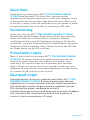 1
1
-
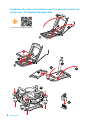 2
2
-
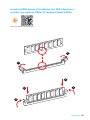 3
3
-
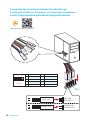 4
4
-
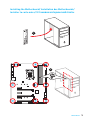 5
5
-
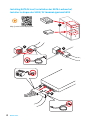 6
6
-
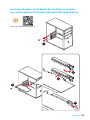 7
7
-
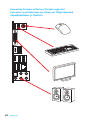 8
8
-
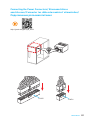 9
9
-
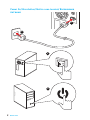 10
10
-
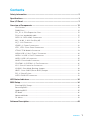 11
11
-
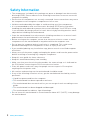 12
12
-
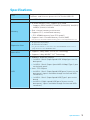 13
13
-
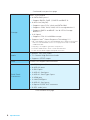 14
14
-
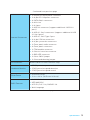 15
15
-
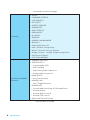 16
16
-
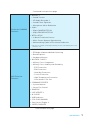 17
17
-
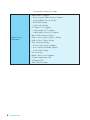 18
18
-
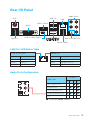 19
19
-
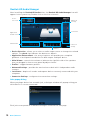 20
20
-
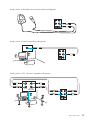 21
21
-
 22
22
-
 23
23
-
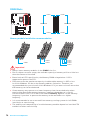 24
24
-
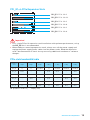 25
25
-
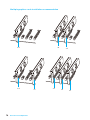 26
26
-
 27
27
-
 28
28
-
 29
29
-
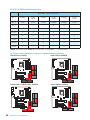 30
30
-
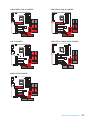 31
31
-
 32
32
-
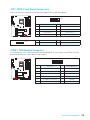 33
33
-
 34
34
-
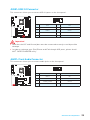 35
35
-
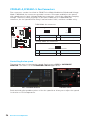 36
36
-
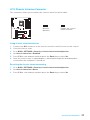 37
37
-
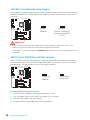 38
38
-
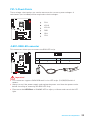 39
39
-
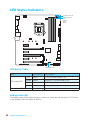 40
40
-
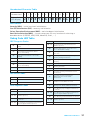 41
41
-
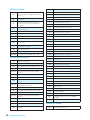 42
42
-
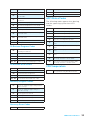 43
43
-
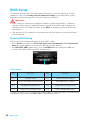 44
44
-
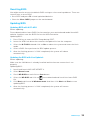 45
45
-
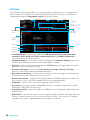 46
46
-
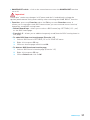 47
47
-
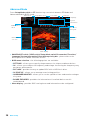 48
48
-
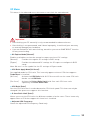 49
49
-
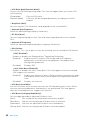 50
50
-
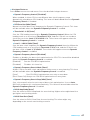 51
51
-
 52
52
-
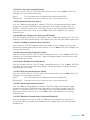 53
53
-
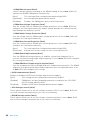 54
54
-
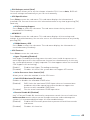 55
55
-
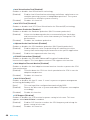 56
56
-
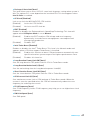 57
57
-
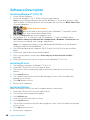 58
58
-
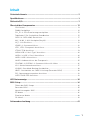 59
59
-
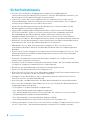 60
60
-
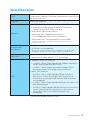 61
61
-
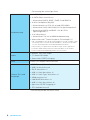 62
62
-
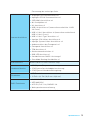 63
63
-
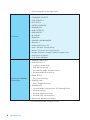 64
64
-
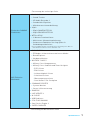 65
65
-
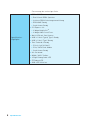 66
66
-
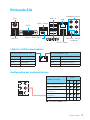 67
67
-
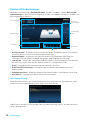 68
68
-
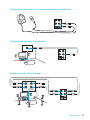 69
69
-
 70
70
-
 71
71
-
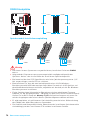 72
72
-
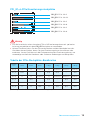 73
73
-
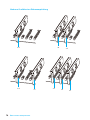 74
74
-
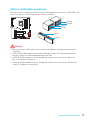 75
75
-
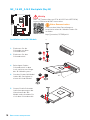 76
76
-
 77
77
-
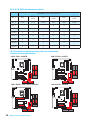 78
78
-
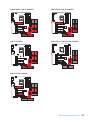 79
79
-
 80
80
-
 81
81
-
 82
82
-
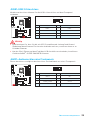 83
83
-
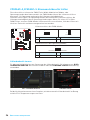 84
84
-
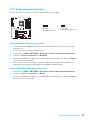 85
85
-
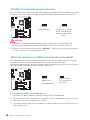 86
86
-
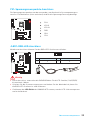 87
87
-
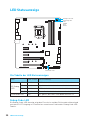 88
88
-
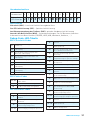 89
89
-
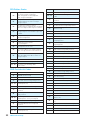 90
90
-
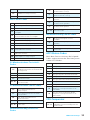 91
91
-
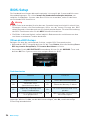 92
92
-
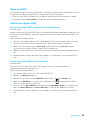 93
93
-
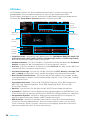 94
94
-
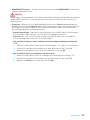 95
95
-
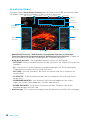 96
96
-
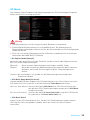 97
97
-
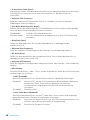 98
98
-
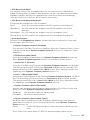 99
99
-
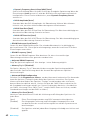 100
100
-
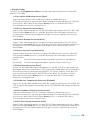 101
101
-
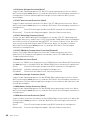 102
102
-
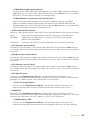 103
103
-
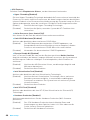 104
104
-
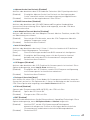 105
105
-
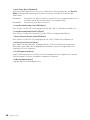 106
106
-
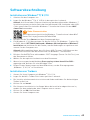 107
107
-
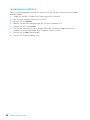 108
108
-
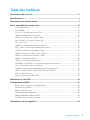 109
109
-
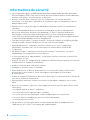 110
110
-
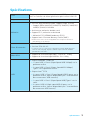 111
111
-
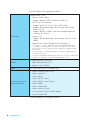 112
112
-
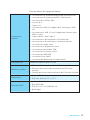 113
113
-
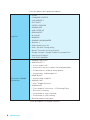 114
114
-
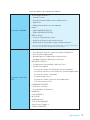 115
115
-
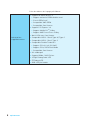 116
116
-
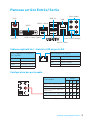 117
117
-
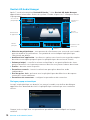 118
118
-
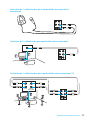 119
119
-
 120
120
-
 121
121
-
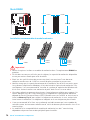 122
122
-
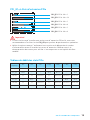 123
123
-
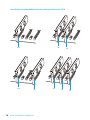 124
124
-
 125
125
-
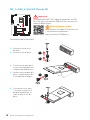 126
126
-
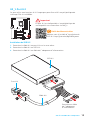 127
127
-
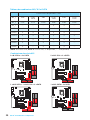 128
128
-
 129
129
-
 130
130
-
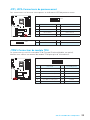 131
131
-
 132
132
-
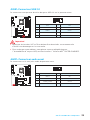 133
133
-
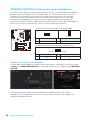 134
134
-
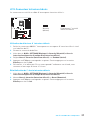 135
135
-
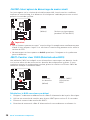 136
136
-
 137
137
-
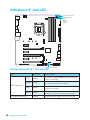 138
138
-
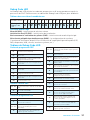 139
139
-
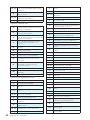 140
140
-
 141
141
-
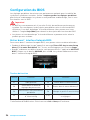 142
142
-
 143
143
-
 144
144
-
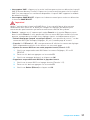 145
145
-
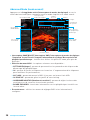 146
146
-
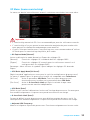 147
147
-
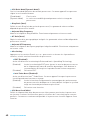 148
148
-
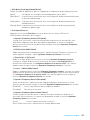 149
149
-
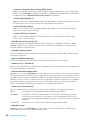 150
150
-
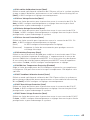 151
151
-
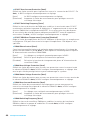 152
152
-
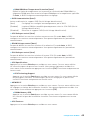 153
153
-
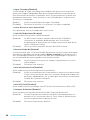 154
154
-
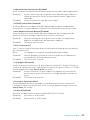 155
155
-
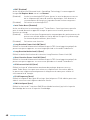 156
156
-
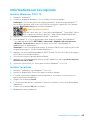 157
157
-
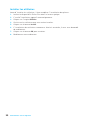 158
158
-
 159
159
-
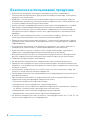 160
160
-
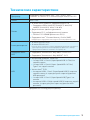 161
161
-
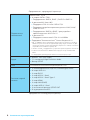 162
162
-
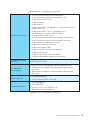 163
163
-
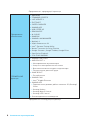 164
164
-
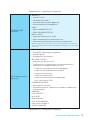 165
165
-
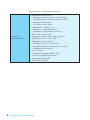 166
166
-
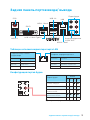 167
167
-
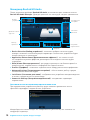 168
168
-
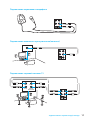 169
169
-
 170
170
-
 171
171
-
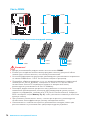 172
172
-
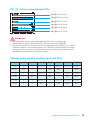 173
173
-
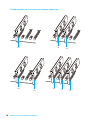 174
174
-
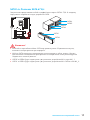 175
175
-
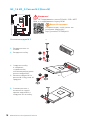 176
176
-
 177
177
-
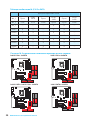 178
178
-
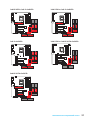 179
179
-
 180
180
-
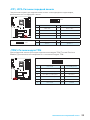 181
181
-
 182
182
-
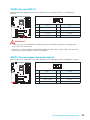 183
183
-
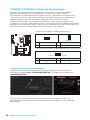 184
184
-
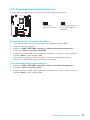 185
185
-
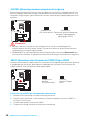 186
186
-
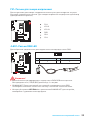 187
187
-
 188
188
-
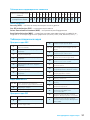 189
189
-
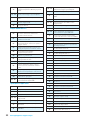 190
190
-
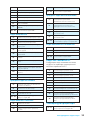 191
191
-
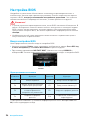 192
192
-
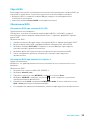 193
193
-
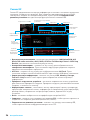 194
194
-
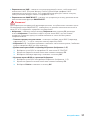 195
195
-
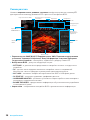 196
196
-
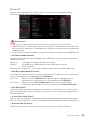 197
197
-
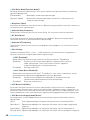 198
198
-
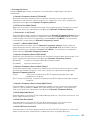 199
199
-
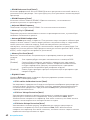 200
200
-
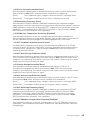 201
201
-
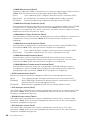 202
202
-
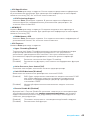 203
203
-
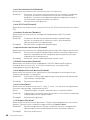 204
204
-
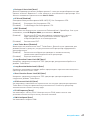 205
205
-
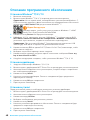 206
206
-
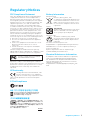 207
207
-
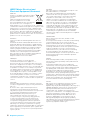 208
208
-
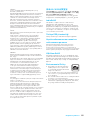 209
209
-
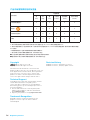 210
210
MSI Z170A MPOWER GAMING TITANIUM Le manuel du propriétaire
- Catégorie
- Cartes mères
- Taper
- Le manuel du propriétaire
- Ce manuel convient également à
dans d''autres langues
Documents connexes
-
MSI MS-7977 Le manuel du propriétaire
-
MSI MS-7977 Le manuel du propriétaire
-
MSI MS-7976 Le manuel du propriétaire
-
MSI Z170A GAMING M9 ACK Le manuel du propriétaire
-
MSI Z270 MPOWER GAMING TITANIUM Le manuel du propriétaire
-
MSI Z270 GAMING M5 Le manuel du propriétaire
-
MSI MS-7A31 Le manuel du propriétaire
-
MSI Z270 GAMING M6 AC Le manuel du propriétaire
-
MSI MS-7978 v2.0 Le manuel du propriétaire
-
MSI MS-7A94 Le manuel du propriétaire